Schallausgabekonfiguration nach Anwendung in Windows 10
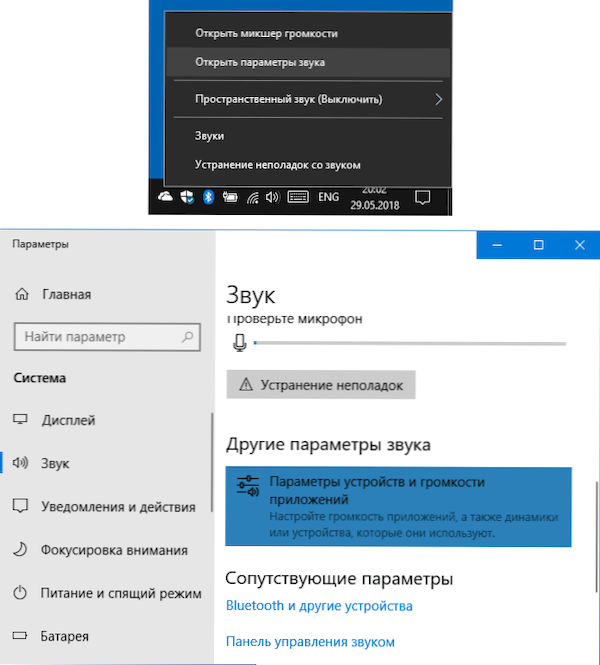
- 4848
- 405
- Lina Leberer
Ab dem April -Update von Windows 10 (Version 1803) können Sie nicht nur das unterschiedliche Schallvolumen für verschiedene Programme konfigurieren, sondern auch einzelne Eingabegeräte und Ausgaben für jede von ihnen ausgewählt.
Zum Beispiel können Sie für einen Video -Player den Sound per HDMI anzeigen und gleichzeitig Musik online in Kopfhörern hören. Um eine neue Gelegenheit zu nutzen und wo sich die entsprechenden Einstellungen in diesen Anweisungen befinden. Es kann auch nützlich sein: Der Klang von Windows 10 funktioniert nicht.
Separate Soundausgaberparameter für verschiedene Programme in Windows 10
Sie können die erforderlichen Parameter finden, indem Sie auf der rechten Maustaste im Lautsprechersymbol im Benachrichtigungsbereich klicken und das Element "Soundparameter öffnen" auswählen. Windows 10 -Parameter öffnen sich, scrollen Sie sie bis zum Ende und klicken Sie auf die Parameter der Geräte und Anwendungsvolumen. ".
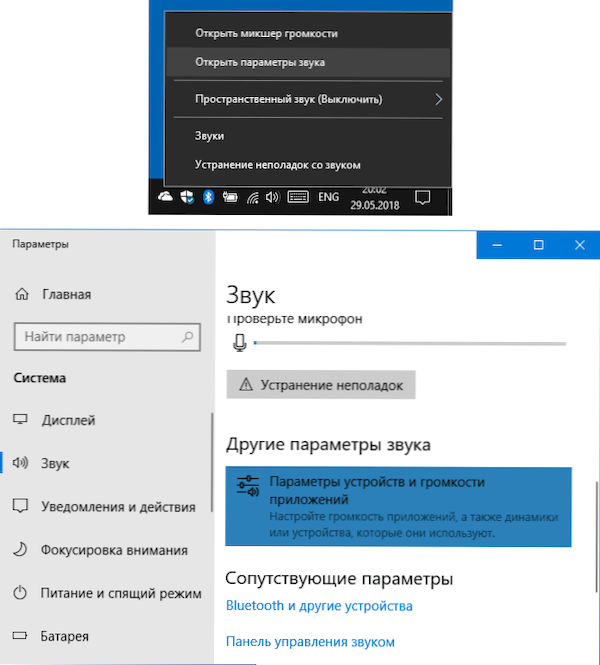
Infolgedessen fallen Sie auf die zusätzliche Seite der Parameter der Eingangs-, Ausgabe- und Volumengeräte, die wir weiter analysieren werden.
- Oben auf der Seite können Sie das Ausgangs- und Eingabegerät sowie das Standardvolumen für das gesamte System auswählen.
- Im Folgenden finden Sie eine Liste von Anwendungen, die derzeit mit der Fortpflanzung oder der Tonaufzeichnung ausgeführt werden, z. B. einen Browser oder Spieler.
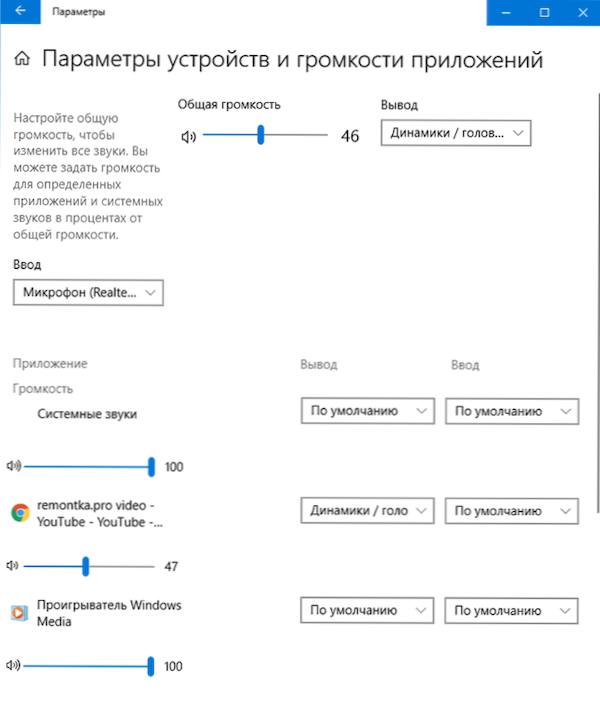
- Für jede der Anwendungen können Sie Ihre eigene Ausgabe (Wiedergabe) und Eingabe (Aufnahmen) sowie die Lautstärke festlegen (und wenn früher, dass Microsoft Edge beispielsweise nicht möglich war, können Sie jetzt können).
In meinem Test wurden einige Anwendungen erst angezeigt, bis ich anfing, Audio in ihnen zu reproduzieren, einige andere erschienen ohne es. Damit die Einstellungen manchmal in Kraft treten können. Betrachten Sie diese Nuancen. Beachten Sie auch, dass sie nach der Änderung der Standardeinstellungen von Windows 10 gespeichert werden und immer zum Starten des entsprechenden Programms verwendet werden.
Bei Bedarf können Sie erneut die Ausgabe- und Eintragsparameter dafür ändern oder alle Einstellungen für die Standardeinstellungen in den Fenster Parametern und Volumen fallen lassen (nach Änderungen wird die Schaltfläche „Zurücksetzen“ angezeigt).
Trotz der Entstehung einer neuen Möglichkeit, die Tonparameter für Anwendungen getrennt anzupassen, blieb auch die alte Version, die in der vorherigen Version von Windows 10 vorhanden war, auch auf die rechte Schaltfläche im Lautsprechersymbol und wählen Sie "den Volumenmixer öffnen".
- « So laden Sie den ursprünglichen MSVBVM50 herunter.DLL und beheben Sie den Fehler auf dem Computer ohne MSVBVM50 auf dem Computer.DLL
- So verwenden Sie den Focusing Focus in Windows 10 »

